 |
| طريقة التخلص من مشكلة تم ايقاف العملية android.process.media لاجهزة الاندرويد |
الجميع تقريبًا لديهم هاتف محمول يعمل بسلاسة معظم الوقت. بين الحين والآخر ، ومع ذلك ، قد تظهر بعض المشاكل أو مواطن الخلل مثل توقف com.android.phone عن الخطأ.
قد راسلني الكثير من المتابعين على صفحة مدونة تطبيق برسالة من قبيل استمرار في حصول هذا المشكل او ظهور هذه الرسالة ، فحواها قد أوقفت عملية com.android.phone رسالة الخطأ وغالبا أصحاب أجهزة جلاكسي 3 Galaxy و أيضا جهاز Galaxy S7 يحصل معهم هذا المشكل اذن الآن ماذا عليك أن أفعل؟ كيف يمكننك حل هذه المشكلة؟
في معظم الوقت ، توقفت عملية com.android.phone بشكل غير متوقع حدث خطأ أثناء استقبال المكالمات أو الاتصال بالإنترنت. على سبيل المثال ، أمس ، أردت الاتصال بـصديقي ، لكنني حصلت على عملية com.android.phone التي أوقفت رسالة الخطأ على هاتفي xiaomi.
اليك 4 حلول لإصلاح - للأسف ، توقفت عملية com.android.phone
الحل 1. إعادة تشغيل الهاتف
عند البحث على Google ، يشكو العديد من المستخدمين من الخطأ ، "للأسف ، توقفت عملية com.android.phone" ، عند إجراء مكالمات أو إرسال رسائل نصية أو فتح التطبيقات.
بشكل عام ، إذا ظهرت رسالة الخطأ هذه لأول مرة ، فيمكنك محاولة إعادة تشغيل جهاز Android الخاص بك ، ثم التحقق من استمرار حدوث هذا الخطأ. إذا استمرت المشكلة بعد ذلك ، فيرجى الانتقال إلى الاقتراح التالي.
الحل 2. امسح بيانات التطبيق وذاكرة التخزين المؤقت
حل العديد من مستخدمي Android لسوء الحظ ، وقد أوقفت عملية com.android.phone خطأ على xiaomi أو هواتف Android الأخرى بمجرد مسح ذاكرة التخزين المؤقت والبيانات لتطبيق الهاتف ، وفقًا لمسح.
1. قم بتشغيل الهاتف الذكي Android.
2. اضغط على أيقونة القائمة لعرض قائمة التطبيقات.
3. اضغط على أيقونة الإعدادات من الواجهة المعروضة.
4. ضمن واجهة الإعدادات من قسم DEVICE ، حدد موقع التطبيقات وانقر عليها (في بعض تطبيقات مدير التطبيقات أو مدير التطبيقات).
5. في نافذة التطبيقات من التطبيقات المتاحة ، انقر لتحديد التطبيق الذي تريد مسح بياناته وذاكرة التخزين المؤقت. (مثل متجر Google Play في هذا العرض التوضيحي.)
6. بمجرد ظهور واجهة معلومات التطبيق ضمن قسم التخزين ، انقر فوق الزر مسح البيانات لمسح بيانات التطبيق المحدد.
7. تحت قسم CACHE ، اضغط على زر CLEAR CACHE لمسح ذاكرة التخزين المؤقت.
8. أعد تشغيل هاتفك لتصبح التغييرات سارية المفعول.
ملـــحوظة مهمة ; ان كان سبب الرسالة تطبيق معين على هاتفك يمكنك استعمال نفس الطريقة معه
الحل 3. امسح ذاكرة التخزين المؤقت وبيانات مجموعة أدوات SIM
1. انقر فوق الإعدادات للوصول إلى التطبيقات.
2. حدد التطبيقات.
3. انقر على Sim Toolkit.
4. انقر فوق مسح البيانات وكذلك مسح ذاكرة التخزين المؤقت.
5. أخيرًا ، أعد تشغيل الهاتف الذكي الذي يعمل بنظام Android ، ثم تحقق مما إذا تم حل الخطأ com.android.phone الذي تم إيقافه للأسف.
الحل 4. إيقاف التحديثات التلقائية
أبلغ بعض المستخدمين أن إيقاف خيار التاريخ التلقائي يمكن أن يساعد في الإصلاح - للأسف ، أوقفت عملية com.android.phone خطأ على Galaxy S7.
1. افتح Play Store..
2. اضغط على Menu.
3. انقر فوق الإعداداتSettings .
4. اضغط على تطبيقات التحديث التلقائيAuto-update apps .
5. حدد خيار عدم التحديث التلقائي للتطبيقاتDo not auto-update apps .
وبهدا الشكل ستتمكن من حل المشكل نهائيا .


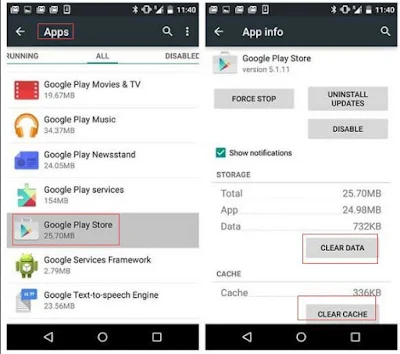


تعليقات
إرسال تعليق